win10更改用户名教程
更新日期:2021-02-12 08:15:05
来源:互联网
手机扫码继续观看
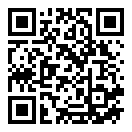
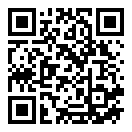
用户名是每个使用win10系统的小伙伴都拥有的,但是很多都不清楚怎么去更改这个用户名,今天就给你们带来了win10更改用户名教程,不清楚的就快来学习下吧
win10怎么更改用户名
1、右击桌面上的此电脑,然后点击“管理”。
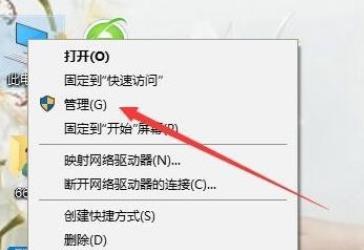
2、在管理窗口中依次点击“计算机管理—系统工具—本地用户和组”。

3、然后再选择下面的“用户”。
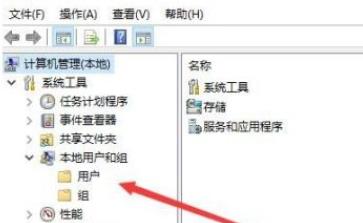
4、此时可以看到右侧的用户名,右击选择“重命名”。
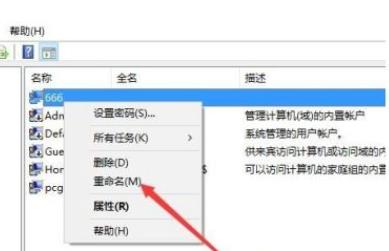
5、最后输入新的名字保存即可。
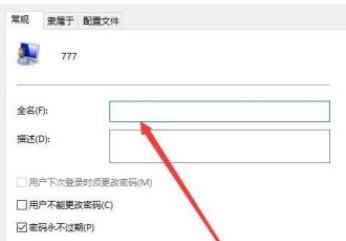
以上就是为大家整理的win10更改用户名教程,改名重启后就能够看到更改后的名字了~,关注本网站了解更多内容!
常见问题
- windows7是多用户还是单用户0次
- win10家庭版无法重置电脑,显示未执行任何更改解决方法0次
- windows7蓝屏解决方法介绍0次
- Win7文件夹中的部分图片不显示缩略图解决方法介绍0次
- win10专业版突然需要我激活解决方法介绍0次
- 电脑账户无“改用Microsoft账户登录”解决方法介绍0次
- win7忘记密码解决方法介绍0次
- windows许可证只支持一个显示语言解决方法介绍0次
- WIN10开机不到五分钟就死机解决方法0次
- win7安装kb4534310失败解决方法介绍0次
系统下载排行
- 萝卜家园ghost win10完美装机版64位 v2020.07
- 系统之家Ghost Win10 2004 家庭专业版64位 v2020.08
- 雨林木风Ghost Win10 2004 稳定专业版64位 v2020.08
- 深度技术Ghost Win10 电脑城专业版x86 v2020.08
- 萝卜家园ghost win10完美装机版32位 v2020.07
- 系统之家Ghost Win10 快速专业版x86 v2020.08
- 雨林木风Ghost win10 推荐纯净版x86 v2020.08
- 番茄花园Ghost Win10 2004 极速纯净版64位 v2020.08
- 萝卜家园 GHOST WIN10 极速优化版64位 v2020.07
- 番茄花园Ghost win10 纯净版x86 v2020.08
系统推荐



















